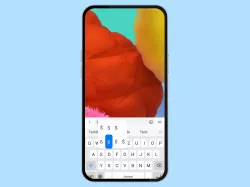Android: Paragraphenzeichen auf der Tastatur eingeben
Du willst wissen, wo man auf der Tastatur das Paragraphenzeichen finden kann? Hier erklären wir, wie man ein Paragraph (§) auf dem Smartphone eingeben kann.
Von Denny Krull · Veröffentlicht am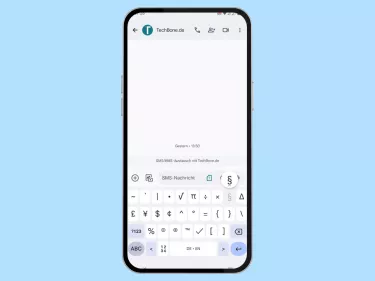
Die Gboard-Tastatur auf dem Android-Handy bietet viele verschiedene Symbole und Sonderzeichen, die in einem Textfeld eingegeben werden können.
Um ein Zeichen für Paragraph schreiben zu können, muss man zunächst mittels [?123]-Taste zur Symboltastatur wechseln und anschließend die Sonderzeichen durch antippen der [=\<]-Taste aufrufen. Neben verschiedenen Zeichen wie eckige Klammern [], Pi (π), Dollar ($) oder Backslash(\) findet man oben rechts das Paragraph-Symbol (§) zum Einsetzen im Text.
Hinweis: In älteren Versionen von Gboard musste man das ¶-Symbol halten, um ein Paragraph anzeigen zu können.
Diese Anleitung gehört zu unseren umfassendem Guide für Stock Android. Alles Schritt für Schritt erklärt!